Accéder à l’application Dynamics 365 via les extensions de messagerie (version préliminaire prête pour la production)
Important
Cette rubrique fait partie de la documentation en version préliminaire et peut faire l’objet de modifications.
Si vous avez déjà ajouté l’application Dynamics 365 à Microsoft Teams, passez à la section Accéder à l’application Dynamics 365. Si vous n’avez pas ajouté l’application à Microsoft Teams, passez à la section Ajouter l’application Dynamics 365.
Licences et rôles requis
| Type de condition requise | Vous devez disposer d’une |
|---|---|
| Licence |
Pour plus d’informations, voir |
| Rôles de sécurité |
Pour plus d’informations : Rôles de vente principaux |
Ajouter l’application Dynamics 365
Ouvrez un canal dans Teams et démarrez une nouvelle conversation.
Vous pouvez également ouvrir n’importe quelle conversation avec une personne ou un groupe.
Sélectionner Actions et applications (+) dans la barre de commandes, recherchez Dynamics 365, puis Sélectionner-le.
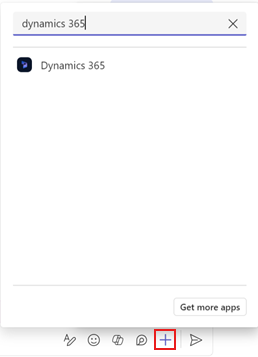
Sélectionnez Ajouter dans la fenêtre Dynamics 365.
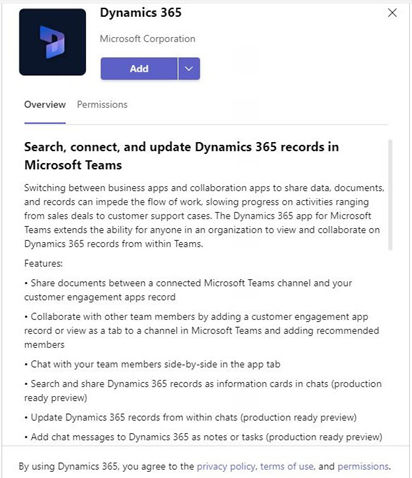
L’application est ajoutée au canal ou à une conversation instantanée dans Teams.
Note
Une fois que vous avez installé l’application pour un canal ou une conversation instantanée, elle peut être utilisée dans tous les autres canaux et conversations.
Accéder à l’application Dynamics 365
Une fois l’application Dynamics 365 ajoutée à un canal, elle est disponible via Actions et applications (+) dans Teams.
Dans Teams, ouvrez le canal auquel vous avez ajouté l’application Dynamics 365 et démarrez une nouvelle conversation.
Vous pouvez également ouvrir la conversation instantanée avec une personne ou un groupe auquel vous avez ajouté l’application Dynamics 365.
Après avoir configuré l’application, vous pouvez modifier les paramètres ultérieurement si nécessaire. Pour plus d’informations : Modifier les paramètres de l’application Dynamics 365
Informations associées
Partager et mettre à jour des enregistrements Dynamics 365 dans des conversations Microsoft Teams
Modifier les paramètres de l’application Dynamics 365
Partager des commentaires
Partager des enregistrements Dynamics 365 dans des conversations Microsoft Teams
Afficher et mettre à jour les détails d’un enregistrements
Ajouter des messages de conversation à Dynamics 365 sous forme de notes ou de tâches